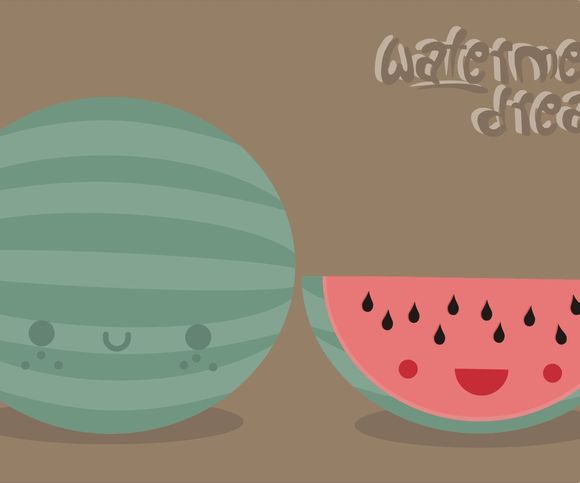
在Windows10系统中,电脑更新的设置相对直观,以下是一些详细的步骤和说明,帮助您轻松找到并设置电脑更新。
一、查找更新设置界面
1.打开“设置”应用 您需要在任务栏的搜索框中输入“设置”,然后点击搜索结果中的“设置”应用。
2.进入“更新与安全”选项 在“设置”应用中,找到并点击“更新与安全”。
二、设置自动更新
1.选择“Windows更新” 在“更新与安全”界面,您会看到多个选项,点击“Windows更新”。
2.调整更新设置 在“Windows更新”页面,您可以看到当前电脑的更新状态。点击左侧的“高级选项”。
3.设置更新时间 在“高级选项”中,找到“自动更新”部分,点击“选择更新时间”。
4.自定义更新时间 在这里,您可以设置电脑自动更新的具体时间。设置完成后,点击“保存”。
三、查看更新历史
1.返回“Windows更新”页面 设置好自动更新后,返回“Windows更新”页面。
2.查看更新历史 在“Windows更新”页面,点击“查看更新历史”,您可以看到电脑安装的所有更新及其详细信息。
四、暂停更新
1.返回“更新与安全”界面 如果您需要暂停更新,返回“更新与安全”界面。
2.点击“Windows更新” 在“更新与安全”界面,再次点击“Windows更新”。
3.暂停更新 在“Windows更新”页面,点击“暂停更新”,您可以选择暂停更新的时间。
五、恢复更新
1.返回“更新与安全”界面 当您需要恢复更新时,返回“更新与安全”界面。
2.点击“Windows更新” 再次点击“Windows更新”。
3.恢复更新 在“Windows更新”页面,取消暂停更新即可。
通过以上步骤,您就可以轻松地在Windows10系统中设置电脑更新了。定期更新电脑系统,可以确保您的电脑运行流畅,享受最新的功能和安全保护。记得定期检查更新,并保持电脑系统的最新状态哦!
1.本站遵循行业规范,任何转载的稿件都会明确标注作者和来源;
2.本站的原创文章,请转载时务必注明文章作者和来源,不尊重原创的行为我们将追究责任;
3.作者投稿可能会经我们编辑修改或补充。